
Comunicato stampa -
Posso aggiornare da Windows 8.1/8 a Windows 11? Guida dettagliata
Posso aggiornare il mio computer con Windows 8.1/8 a Windows 11? Certo! Secondo alcuni esperti, è solo un po' complicato ma è possibile.
Non preoccuparti se non sei sicuro che il tuo computer Windows 8 supporti Windows 11, o se non hai l'accesso per installare il nuovo aggiornamento. Segui la guida qui di seguito, e imparerai come ottenere il nuovo aggiornamento sul tuo computer senza perdere dati. Iniziamo.
Prima di iniziare: ti suggeriamo di effettuare anticipatamente un backup dei dati e file più importanti su un hard disk esterno.
Guida 1. Verifica i requisiti di Windows 11
Poiché Microsoft ha apportato alcune modifiche a Windows 11, ci sono alcuni requisiti di sistema e requisiti hardware da rispettare per ottenerlo. Per avviare l'aggiornamento da Windows 8/8.1 a Windows 11, ti suggeriamo di verificare in anticipo i requisiti minimi di sistema.
Ecco la lista:
- Processore: 1 gigahertz (GHz) o più veloce con 2 o più core su un processore a 64 bit compatibile o System on a Chip (SoC)
- Memoria: 4 GB di RAM
- Archiviazione: 64 GB o più capiente
- Firmware di Sistema: UEFI, con avvio protetto
- TPM: Trusted Platform Module (TPM) versione 2.0
- Scheda grafica: Grafiche compatibili con DirectX 12 / WDDM 2.x
- Display: superiore a 9 pollici con risoluzione HD (720p)
- Connessione internet: Windows 11 Home Edition richiede connessione ad internet e account Microsoft per completare il setup al primo utilizzo.
Vai e segui le specifiche su Windows 11 per apprendere ulteriori dettagli sui requisiti di Windows 11.
Come effettuare dunque la verifica? Segui la guida 2.
Guida 2. Esegui il software per controllare il sistema, verifica se è compatibile con Windows 11
Esistono svariati software per verificare la compatibilità del sistema. Microsoft però ha prodotto da sè un software, che risponde al nome di PC Health Check; purtroppo però non è ancora disponibile.
Qui ti mostreremo come verificare la compatibilità del tuo computer con EaseUS Windows 11 Upgrade Checker.
Passo 1. Apri la pagina di EaseUS Windows 11 checker. Clicca su "Verifica Gratis".
Passo 2. Apri il programma e clicca "Controlla Ora".
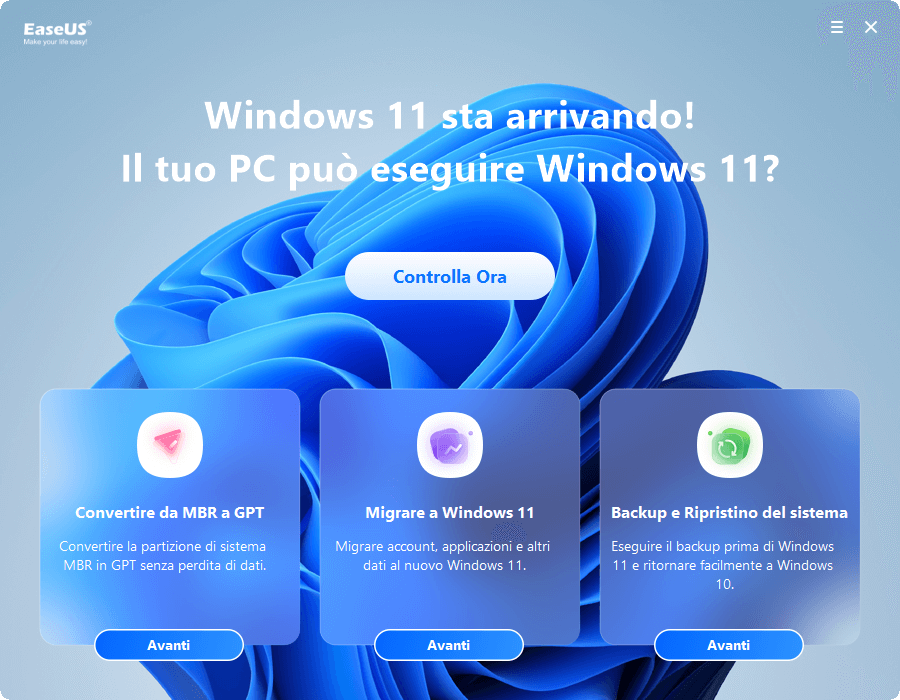
Passo 3. Dovrebbe dunque apparire come risultato una pagina con le compatibilità. Si tratta di una lista con tutti gli elementi compatibili e non compatibili.
Tutto ciò di cui hai bisogno è concentrarti sulla sezione Incompatibili. E se nel risultato visualizzi uno qualunque di questi problemi, significa che il tuo computer non supporta Windows 11:
- Tipologia partizione disco
- Metodo avvio
- Avvio protetto
- TPM
Posso dunque risolvere questi problemi per consentire a Windows 8.1/8 di aggiornarsi a Windows 11? Certo. Segui la prossima parte, e scoprirai come fare per risolvere questi 4 problemi.
Guida 3. Risolvi i problemi di compatibilità sul PC con Windows 8.1/8
In questa sezione troverai 3 soluzioni da seguire per risolvere i problemi sopracitati. Andiamo a vedere i dettagli.
#1. Converti il disco del sistema da MBR in GPT
Windows richiede che il disco del sistema operativo sia in GPT per le modalità UEFI e Avvio Protetto. Quindi apri Gestione Disco e clicca sul disco col tasto destro per verificare la tipologia del disco. Se dovesse essere MBR, dovrai convertirlo in GPT.

Related links
- Formattare l’unità crittografata con BitLocker
- Come Eliminare Partizione OEM?
- Correggere errore 'BOOTMGR è mancante'
- Bug di Windows 11? Come far funzionare la ricerca di Windows 11
- Errore di Dispositivo di Avvio non Trovato in Windows 10/8/7
- MBR danneggiato? Sintomo tipico e cosa fare per riparare MBR in Windows 10/11
Argomenti
Tags
Fondata nel 2004, EaseUS è un'azienda software leader a livello internazionale nei settori del recupero dati, del backup dati e della gestione disco, con lo scopo di sviluppare ed esplorare un'esperienza digitale sicura per tutti. Ci stiamo impegnando per innovare e creare una potente ed efficace piattaforma di sicurezza dei dati nel mondo.
